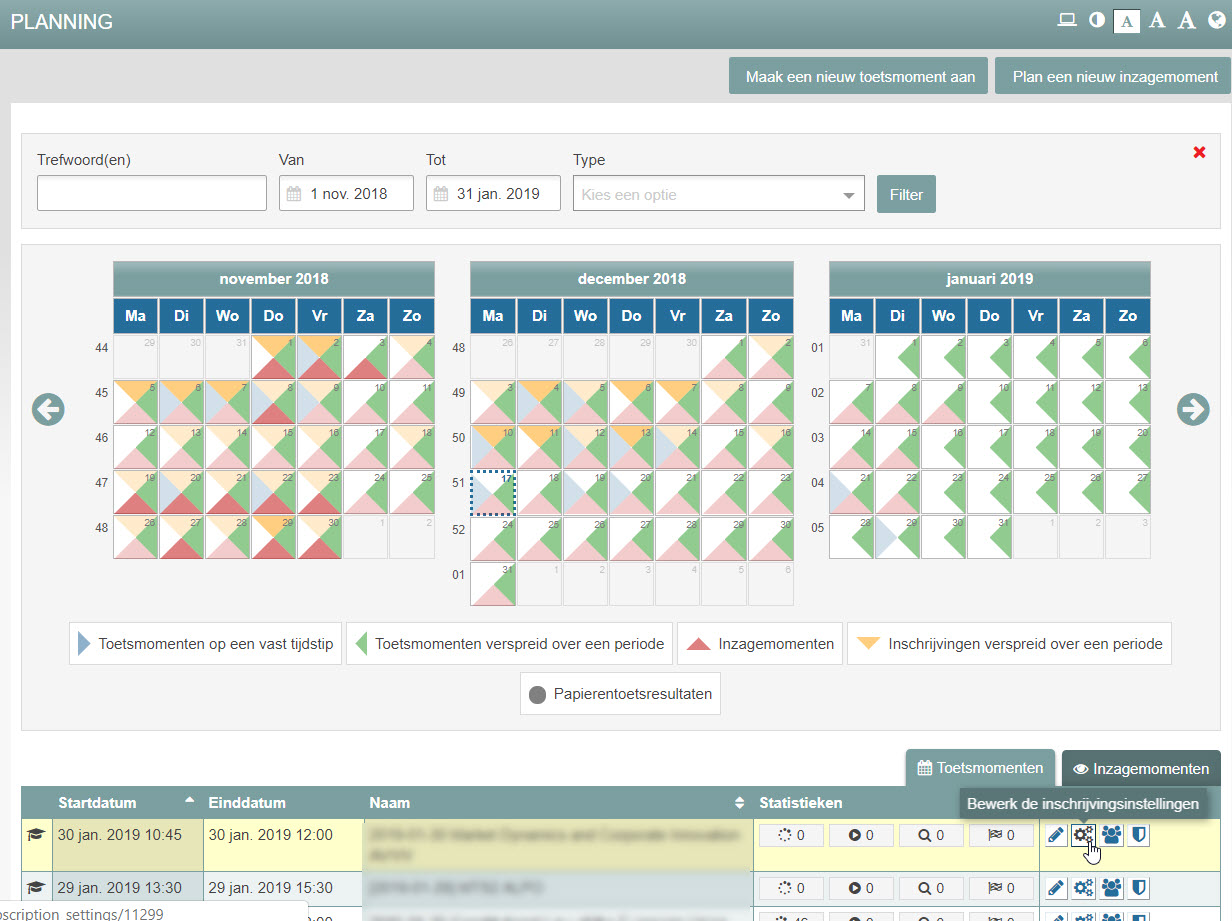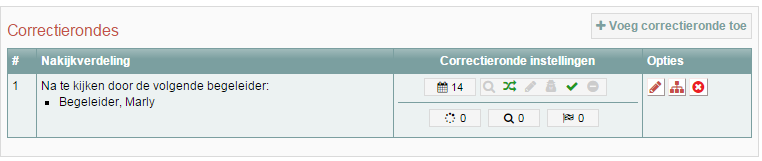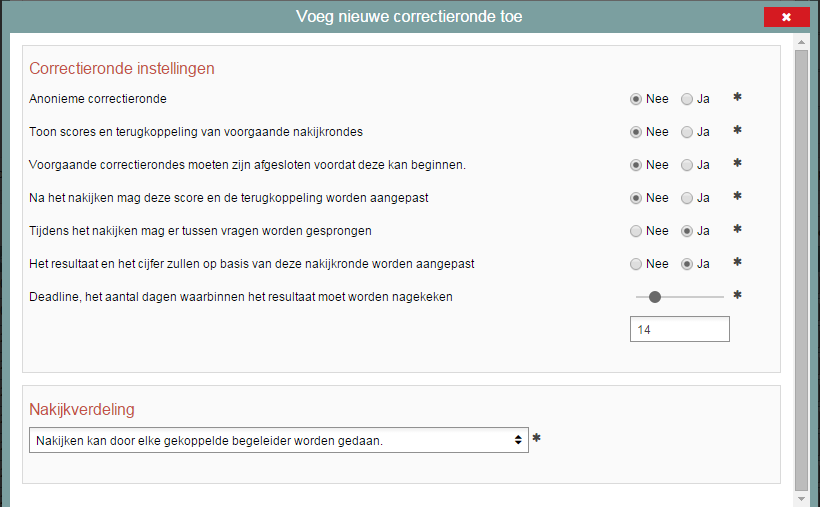Handleidingen
Nieuwe correctieronde aanmaken – nakijken met een tweede corrector
Let op bij het lezen van onderstaande! Alleen key-users kunnen correctierondes voor je instellen.
Wanneer alles is nagekeken is het mogelijk om een nieuwe correctieronde aan te maken, bijvoorbeeld omdat er iets is misgegaan of omdat je een tweede corrector wilt laten nakijken. Een correctieronde, is zoals de naam aangeeft, een ronde waarin de antwoorden van de studenten worden nagekeken. Als je een nieuwe ronde gaat nakijken, worden de eerste scores en commentaar op de vraag behouden en niet overschreven. Door een nieuwe correctieronde aan te maken, kun je ook de instellingen voor deze correctieronde anders instellen.
-
Stap 1
- Log in op de afnameomgeving.
- Klik op het tabblad Planning en zoek in het overzicht via het filter of de tabel de toets op waarvoor je een nieuwe correctieronde wil aanmaken.
- Klik achter de naam van de toets op Bewerk de inschrijvingsinstellingen.
-
Stap 2
- Het scherm van de inschrijvingsinstellingen opent nu. Hier zie je het kopje Correctierondes staan.
- Klik op de knop Voeg correctieronde toe om een nieuwe correctieronde aan te maken, zie afbeelding.
-
Stap 3
Een nieuw scherm voor de correctieronde instellingen opent. De instellingen voor de correctierondes worden hieronder één voor één besproken:
- Met Anonieme correctieronde stel je in of de studenten tijdens het nakijken wel of niet anoniem moeten worden weergegeven.
- Door Toon scores en terugkoppeling van voorgaande nakijkrondes op Ja te zetten, ziet degene die in een tweede of latere correctieronde nakijkt, welke scores en terugkoppeling er in eerdere correctierondes gegeven zijn. Stel je deze optie op Nee in, dan ziet degene in de latere nakijkronde de eerder gegeven scores en terugkoppeling niet.
- Voorgaande correctierondes moeten zijn afgesloten voordat deze kan beginnen: wanneer je bij deze instelling voor Ja kiest, dan kan de begeleider/corrector pas beginnen met het nakijken van een student, als deze in een eerdere correctieronde is nagekeken. Wanneer je bij deze instelling voor Nee kiest, dan kan de begeleider/corrector meteen beginnen met het nakijken van de student, ook al is deze in een eerdere correctieronde nog niet in zijn geheel nagekeken.
- Na het nakijken mag deze score en de terugkoppeling worden aangepast: wanneer je bij deze instelling voor Ja kiest, dan kan de begeleider/corrector de score en feedback die hij heeft gegeven tijdens het nakijken van de vragen, op een later moment aanpassen. Heb je deze optie op Nee ingesteld, dan kunnen de gegeven score en feedback op een later moment niet meer worden aangepast.
- Tijdens het nakijken mag er tussen vragen worden gesprongen: als je deze optie op Ja instelt, dan kun je links in het scherm springen tussen de vragen of studenten (afhankelijk van of je per vraag of per toets nakijkt). Stel je deze optie op Nee in, dan moet je de volgorde van vragen of studenten (als je per toets nakijkt) doorlopen zoals het computerprogramma dit aanbiedt en kun jezelf niets aanklikken.
- Het resultaat en het cijfer zullen op basis van deze nakijkronde worden aangepast: als je deze optie op Ja instelt, dan wordt het cijfer en het resultaat op deze nakijkronde gebaseerd. Bij een eerste correctieronde wordt het cijfer sowieso op deze correctieronde gebaseerd. Heb je een tweede correctieronde aangemaakt, en deze optie op Ja ingesteld, dan wordt automatisch het cijfer van de tweede correctieronde gekozen. Dit wordt met een groen vinkje achter het cijfer aangegeven.
Stel je deze optie op Nee in, dan blijft het cijfer/ resultaat van de eerste correctieronde staan en wordt het cijfer niet automatisch aangepast naar het cijfer van de tweede correctieronde. Je kunt handmatig per student aangeven of het cijfer van de eerste of tweede correctieronde geldt of je kunt het gemiddelde van beide correctierondes kiezen. In het item Cijfer student aanpassen bij gebruik meerdere correctierondes wordt uitgelegd hoe je dit doet. - Deadline, het aantal dagen waarbinnen het resultaat moet worden nagekeken: Met deze optie geef je aan binnen hoeveel dagen de toetsen van de studenten nagekeken moeten zijn. Je kunt dit maximaal op 60 dagen instellen. Is de deadline verstreken, dan herken je dit door het rode driehoekje bij de toetsmatrijs in het overzicht van Antwoorden nakijken. De vragen kunnen na het verstrijken van de deadline nog altijd worden nagekeken.
-
Stap 4
Nakijkverdeling:
Met behulp van de nakijkverdeling stel je in welke begeleiders mogen nakijken en eventueel welke begeleider, welke vraag nakijkt. De verschillende opties worden hieronder uitgelegd:
Nakijkverdeling opties: Functie: Gevolg: Nakijken kan door elke gekoppelde begeleider gedaan worden: Als je deze optie aan vinkt kan iedere begeleider de toets nakijken, mits deze gekoppeld is aan de bijbehorende opleiding en gekoppeld (direct of via een kandidaatgroep) is aan de kandidaten/studenten. Let op: wanneer je begonnen bent met het nakijken van een kandidaat, dan ben je als begeleider aan deze kandidaat gekoppeld om na te kijken. Andere begeleiders kunnen deze kandidaat niet meer nakijken (tenzij een nieuwe correctieronde wordt aangemaakt). Nakijkwerk moet verdeeld worden tussen de volgende begeleiders: *Er moet een verbinding bestaan tussen de corrector en de kandidaat. Staat op Nee.
Wanneer je deze optie aan vinkt specificeer je welke begeleiders de toets mogen nakijken. De begeleider moet hiervoor gekoppeld zijn aan de opleiding en kandidaten/studenten. Remindo verdeelt de studenten willekeurig onder de gekoppelde begeleiders. Op deze verdeling qua aantallen heb je geen invloed.
Let op: Remindo verdeelt de studenten zelf willekeurig onder de gekoppelde begeleiders. Op deze verdeling qua aantallen heb je geen invloed. Ongeacht of je de optie Selecteer begeleiders’of De begeleiders gekoppeld aan de volgende kandidaatgroepen kiest. Geef voor elke toetsmatrijsregel aan hoe het nakijkwerk moet worden verdeeld: *Er moet een verbinding bestaan tussen de corrector en de kandidaat. Staat op Nee.
Je hebt hier de keuze om de toetsmatrijsregels onder verschillende begeleiders te verdelen en/of nog niet elke matrijsregel aan een specifieke begeleider te koppelen, maar dit open te laten voor begeleiders die gekoppeld zijn aan de opleiding. Let op: advies is om bij keuze voor deze optie, om bij iedere matrijsregel te specificeren welke begeleider deze moet nakijken. Verdeel je een toetsmatrijsregel onder twee of meer begeleiders, dan verdeelt Remindo de studenten zelf willekeurig onder de gekoppelde begeleiders. *Er moet een verbinding bestaan tussen de corrector en de kandidaat. Ja of Nee. Deze optie krijg je te zien bij de opties Nakijkwerk moet verdeeld worden tussen de volgende begeleiders en Geef voor elke toetsmatrijsregel aan hoe het nakijkwerk moet worden verdeeld.
Deze optie zet je op Ja wanneer je van te voren wilt vaststellen welke begeleiders, welke studenten nakijken. De studenten worden dan onderverdeeld (door de key-user/FB) in kandidaatgroepen en hieraan worden de begeleiders gekoppeld. Door de optie Er moet een verbinding bestaan tussen de corrector en de kandidaat op Ja te zetten, houdt Remindo deze indeling aan. De begeleiders worden nu alleen aan de kandidaten gekoppeld die in de kandidaatgroep zijn opgenomen waaraan zij gekoppeld zijn. Zijn de begeleiders via andere kandidaatgroepen aan studenten gekoppeld, dan wordt niet naar deze koppeling gekeken (zou de optie op Nee staan, dan zouden de begeleiders ook aan deze studenten gekoppeld worden om na te kijken en wordt er geen rekening gehouden met de indeling).
-
Stap 5
- Klik op Opslaan als je klaar bent met het instellen van de correctieronde.
-
Stap 6
- De correctieronde is ingesteld. Je ziet in de correctieronde verschillende icoontjes staan, wanneer je met de muis op deze icoontjes gaat staan, zie je wat je ingesteld hebt.
- Je kan de instellingen zowel voor als na de afname nog instellen en wijzingen door op het icoontje van het Potloodje te klikken.
- Door op het icoontje van het Organogram te klikken zie je hoe de nakijkverdeling is ingesteld.